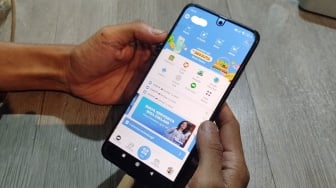5. Pengaturan antivirus yang tepat
Banyak gamer berpikir bahwa solusi antivirus atau keamanan Internet adalah aplikasi yang layak dihentikan. Beberapa bahkan menghapus instalasinya secara permanen.
Pada kenyataannya, pendekatan ini sudah ketinggalan zaman dan tidak membantu. Bahkan,itu dapat membuat game Anda berjalan lebih lambat.
Pertimbangkan dua hal, pertama, di Windows 10 Anda tidak boleh tidak memiliki antivirus sama sekali - jika Anda mematikan solusi pihak ketiga, Windows Defender secara otomatis mulai beraksi.
Kedua, tidak semua antivirus dibuat sama merata. Beberapa solusi keamanan memiliki mode khusus permainan yang meminimalkan dampak pada kinerja PC, tetapi Windows Defender tidak memberikan keistimewaan seperti itu.
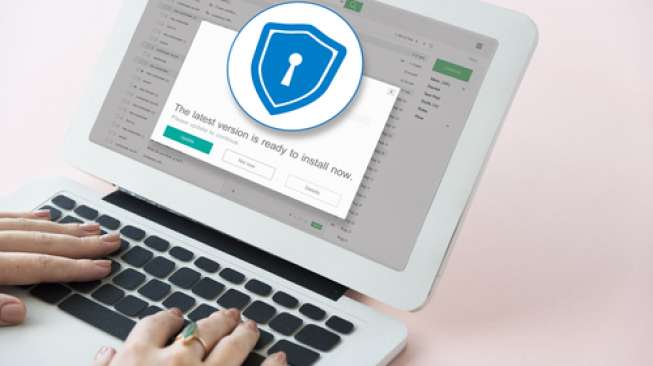
Perlu diingat, Anda mungkin memiliki satu lagi "bonus" antivirus yang tidak disadari. Itu tersembunyi di dalam, Google Chrome. Antivirus tersebut juga memiliki pengaturan yang sangat terbatas, dan tidak ada yang begitu sesuai untuk para gamer.
Itulah alasan lain untuk menutup jendela browser saat Anda mencoba mengoptimalkan kecepatan komputer.
Pendekatan yang tepat untuk penggunaan antivirus adalah sejauh mana AV tersebut terbukti memiliki solusi dampak minimal pada kecepatan dan mode permainan yang dikhususkan untuk mengurangi kelambatan, selain itu juga mampu menonaktifkan pop-up apapun, pemindaian tambahan, dan sebagainya.
6. Atur pembaruan Windows dengan tepat
Baca Juga: Google dan Facebook Berlakukan Work from Home Hingga 2021
Operasi latar belakang subsistem Windows 10 tertentu dapat menjadi penyebab pelambatan secara tiba-tiba. Terutama, ketika pembaruan Windows mengunduh dan menginstal sesuatu, itu akan mempengaruhi kinerja secara substansial.
![Windows 10. [Microsoft]](https://media.suara.com/pictures/653x366/2019/01/07/14756-windows-10.jpg)
Itulah sebabnya dianjurkan untuk mengatur jadwal pembaruan saat Anda tidak bermain game.
Caranya dengan membuka pengaturan Windows 10, navigasikan ke pembaruan Windows, dan klik "Ubah jam aktif (change active hours)."
Deskripsi menyatakan bahwa jam aktif hanya memengaruhi proses restart, tetapi pengaturan tersebut sebenarnya juga menginformasikan tugas pembaruan lainnya.